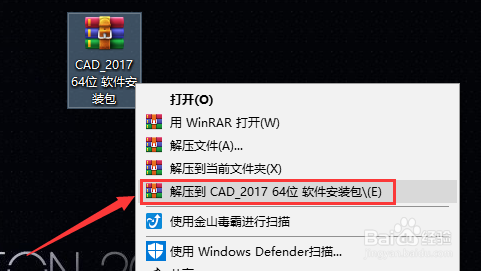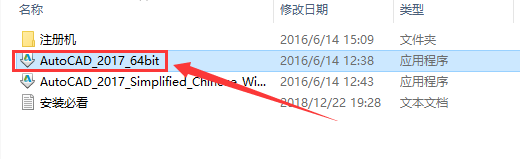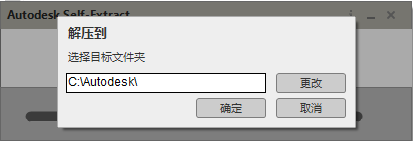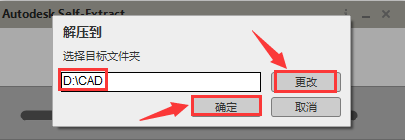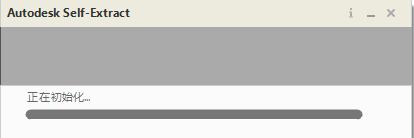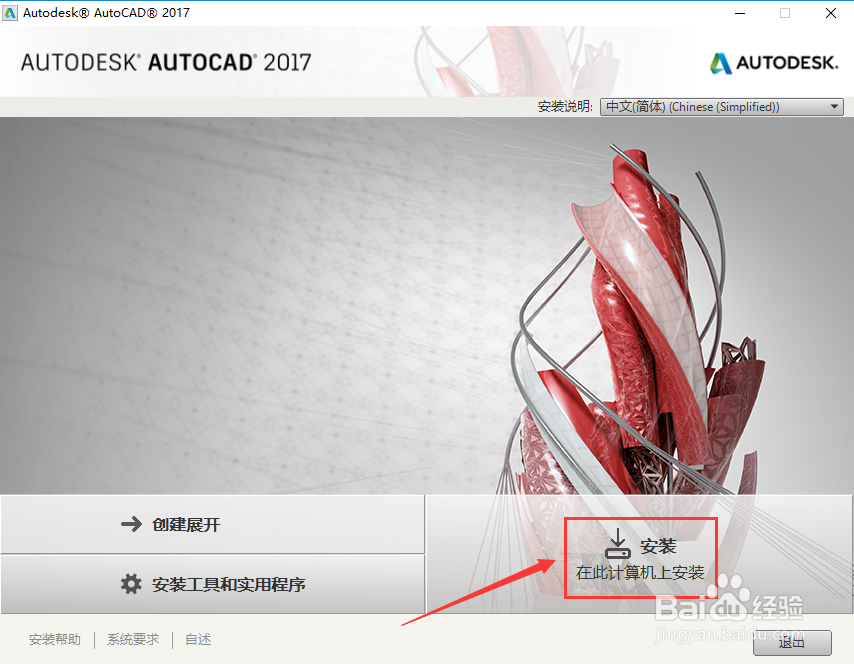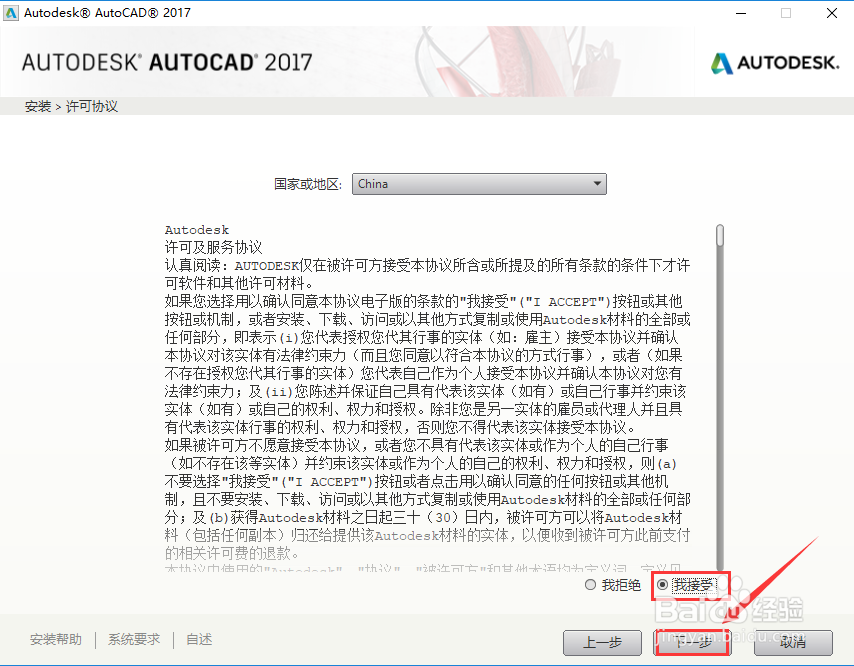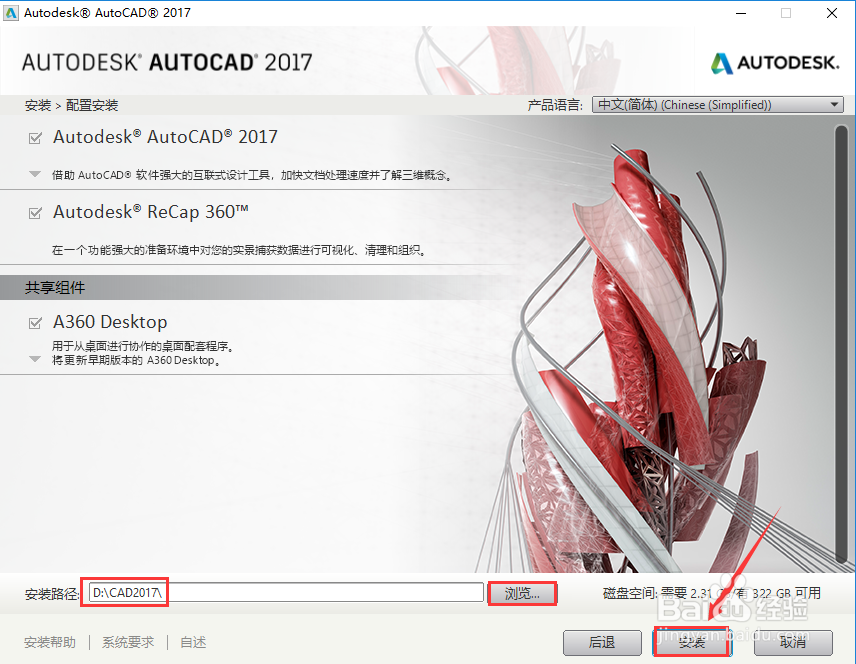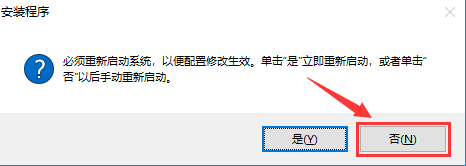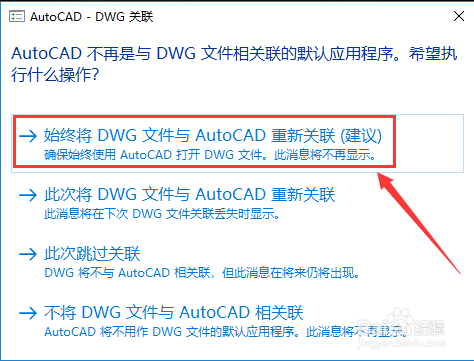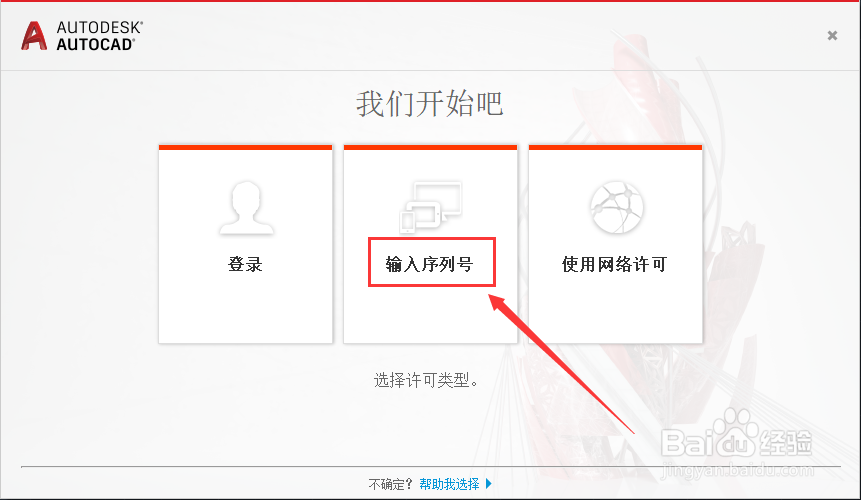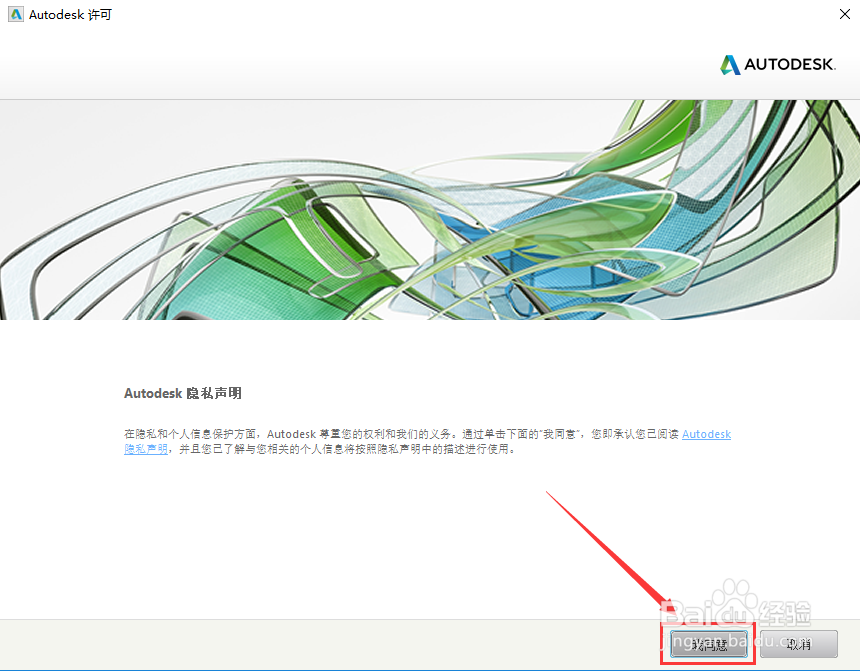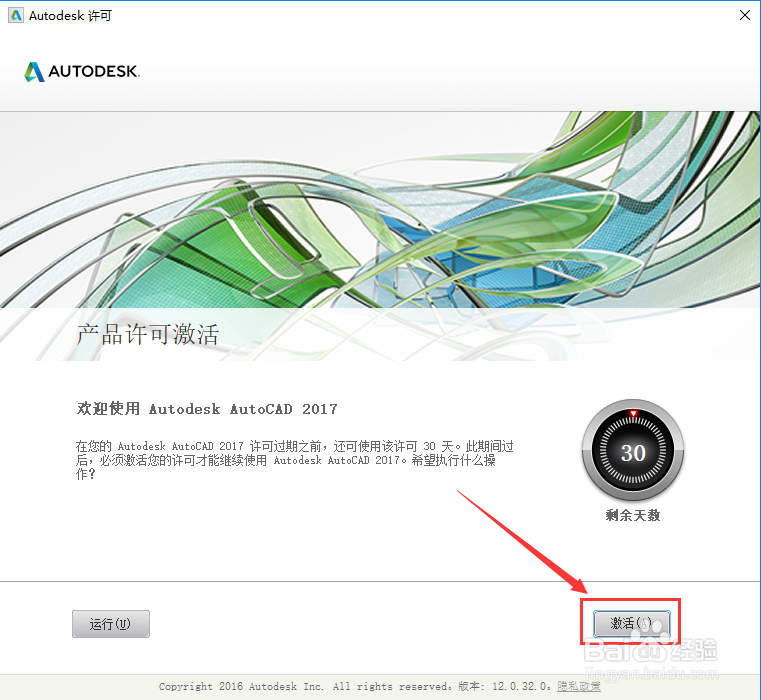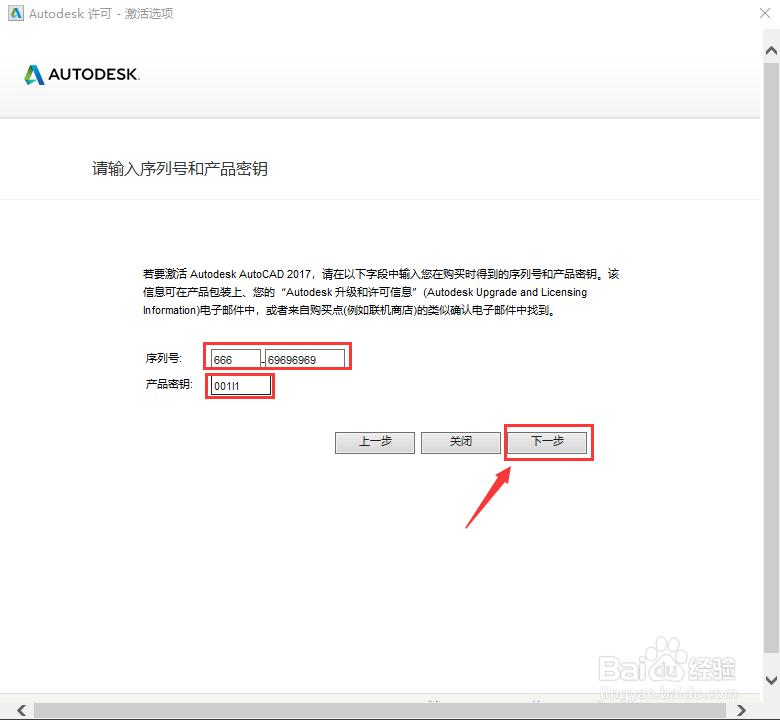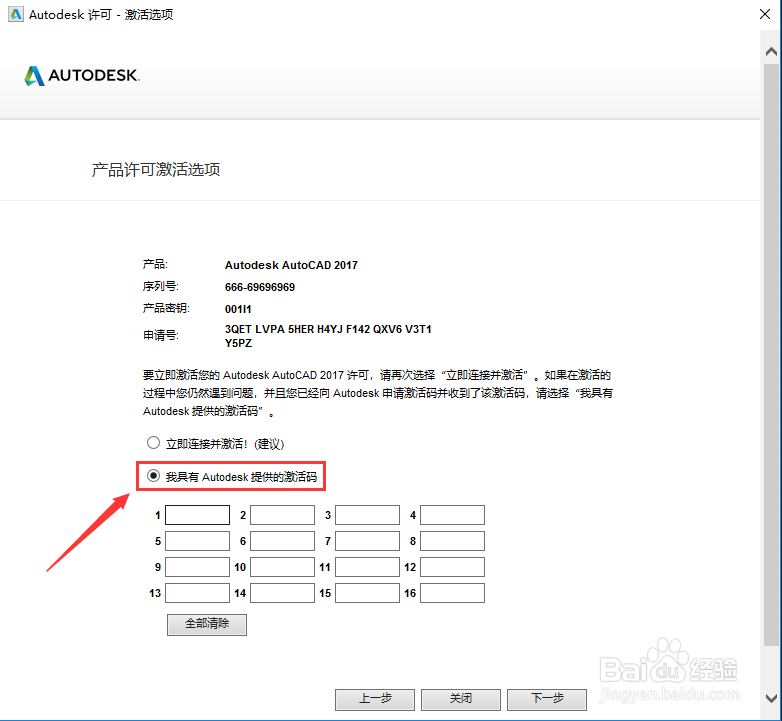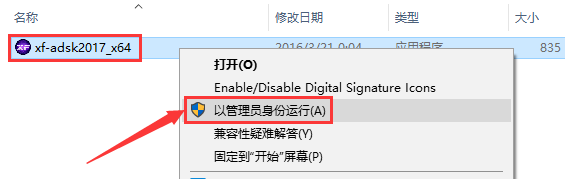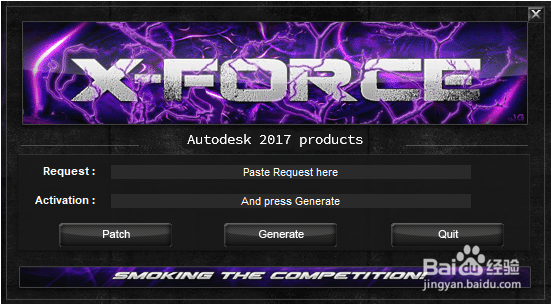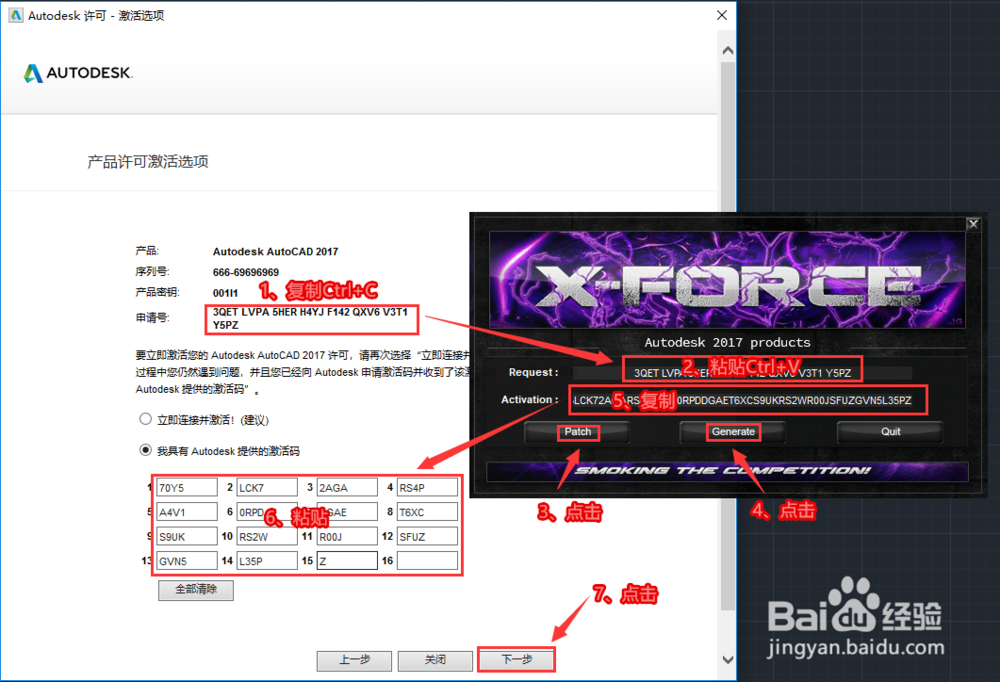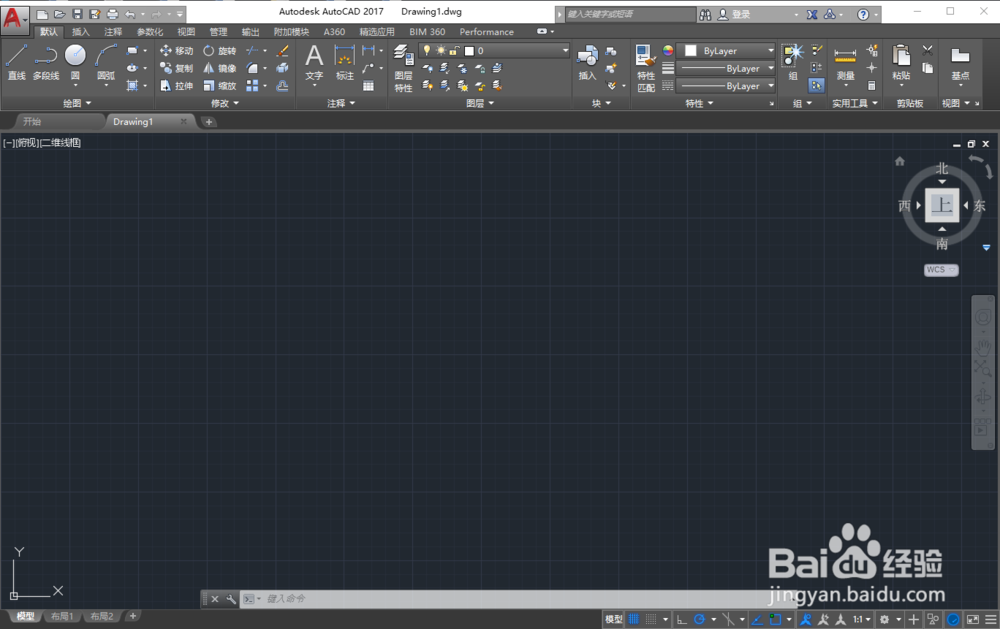CAD2017软件安装教程(附软件安装包下载)
1、点击安装包,鼠标右击,选择解压。
2、双击打开【AutoCAD_2017_64bit】。
3、先在D盘(或者其它盘)新建一个“CAD”文件夹(用于存放解压文件,软件安装完成后此文件可删除),然后,点击【更改】,找到新创建的“CAD”文件夹,点击【确定】。
4、正在自解压,大约需要8分钟。
5、点击【安装】。
6、点击【我接受】,点击【下一步】。
7、创建安装目录:在D盘或其它盘(建议不要选择C盘)新建一个“CAD2017”文件夹,用于存放软件的安装文件(安装完成后不删除)。点击【浏览】,找到刚才创建的文件夹“CAD2017”,然后,点击田肖倦娄【安装】。(大约需要20分钟)
8、点击【完成】。
9、若弹出重启系统提示框,点击【否】。
10、在桌面上双击软件AutoCAD2017。
11、点击【始终将DWG文件与AutoCAD重新关联】。
12、点击【输入序列号】。
13、点击【我同意】。
14、点击【激活】。
15、输入序列号【666-69696969】,产品密钥【001I1】,点击【下一步】。
16、点击【我具有Autodesk提供的激活码】,别关闭此框,留着后面用。
17、双击打开文件【注册机】,鼠标右击【xf-adsk2017_x64】,选择【以管理员身份运行】。
18、复制申请号粘贴替换掉Request框中内容,接着先点击【Patch】,再点击【Generate】,然后复制A艘早祓胂ctivation中生成的激活码,粘贴到激活框内,最后点击【下一步】(注:复制和粘贴用“Ctrl+C”和“Ctrl+V”。)
19、激活成功,点击【完成】。
20、AutoCAD2017软件安装完成。
声明:本网站引用、摘录或转载内容仅供网站访问者交流或参考,不代表本站立场,如存在版权或非法内容,请联系站长删除,联系邮箱:site.kefu@qq.com。
阅读量:21
阅读量:24
阅读量:57
阅读量:38
阅读量:77